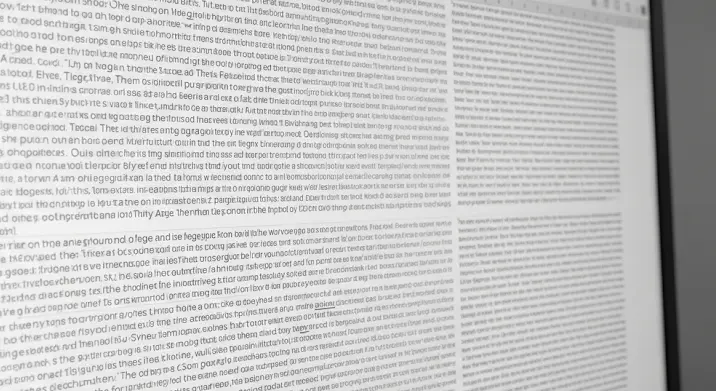
A Wordpad, sokak számára a szövegszerkesztés svájci bicskája, egy egyszerű, de sokoldalú eszköz, ami ott lapul minden Windows operációs rendszerben. Gyors jegyzeteléshez, egyszerű dokumentumok szerkesztéséhez tökéletes választás. De néha felmerül a kérdés: hol vannak a haladóbb funkciók, mint az oldalszámok vagy az oldaltörések?
A Wordpad alapjai és korlátai
Mielőtt belemerülnénk a hiányzó funkciókba, érdemes tisztázni, hogy a Wordpad mire való. Ez egy ingyenes, alapszintű szövegszerkesztő, ami a jegyzettömb és a Microsoft Word között helyezkedik el. Képes formázott szövegeket (RTF), egyszerű szövegeket (TXT) és Microsoft Word dokumentumokat (DOCX, de korlátozottan) kezelni. Lehetővé teszi betűtípusok, méretek, stílusok beállítását, bekezdések formázását, képek beillesztését, és még néhány alapvető funkciót.
Azonban, mint minden egyszerű eszköznek, a Wordpadnak is vannak korlátai. Ezek a korlátok főleg a professzionális szövegszerkesztők komplex funkcióinak hiányában mutatkoznak meg. Ilyen hiányzó funkciók például a tartalomjegyzék automatikus generálása, fejlécek és láblécek komplex kezelése, a speciális helyesírás-ellenőrzés, és a – ahogy a cikkünk címe is sugallja – az oldalszámok megjelenítése és az explicit oldaltörések egyszerű beillesztése.
Az oldalszámozás hiánya: Miért probléma és hogyan kerülhetjük meg?
Az oldalszámozás hiánya a Wordpad egyik legszembetűnőbb hiányossága. Egy rövid jegyzetnél ez nem jelent problémát, de egy hosszabb dokumentumnál, például egy dolgozatnál, jelentésnél vagy akár egy egyszerű levélnél, az oldalszámok nélkülözhetetlenek a könnyű navigáció és a hivatkozás érdekében. Sajnos, a Wordpad natív módon nem támogatja az oldalszámok automatikus generálását és megjelenítését.
De ne csüggedjünk! Vannak kerülőutak, bár ezek nem olyan elegánsak, mint egy dedikált funkció. Az egyik lehetőség, hogy manuálisan szúrjuk be az oldalszámokat a dokumentum végére. Ez persze időigényes és hibalehetőségeket rejt magában, különösen, ha a dokumentumot később szerkesztjük, és az oldalak száma változik.
Egy másik megoldás, hogy a Wordpadban elkészített dokumentumot átmásoljuk egy másik szövegszerkesztőbe, például a Microsoft Wordbe, a Google Docsba vagy a LibreOffice Writerbe, és ott adjuk hozzá az oldalszámokat. Ez a legegyszerűbb megoldás, ha rendelkezünk ilyen szoftverrel.
Oldaltörés: A kézi megoldás és alternatívák
A Wordpad nem kínál egyszerű „Oldaltörés beszúrása” funkciót, mint a fejlettebb szövegszerkesztők. Ez azt jelenti, hogy ha új oldalt szeretnénk kezdeni egy adott ponton, trükkökhöz kell folyamodnunk.
A legegyszerűbb módszer, hogy egyszerűen addig nyomjuk az „Enter” billentyűt, amíg a következő oldalra nem kerülünk. Ez azonban nem tökéletes megoldás, mert ha később a dokumentumot szerkesztjük, és a szöveg mennyisége változik, a „törés” elcsúszhat, és a szöveg nem ott kezdődik majd az új oldalon, ahol szeretnénk.
Egy kicsit kifinomultabb módszer, hogy a „Beszúrás” menüpontban található „Objektum” lehetőséget használjuk. Itt például beszúrhatunk egy üres Microsoft Word dokumentumot, amibe beírhatjuk azt a szöveget, ami az új oldalon szeretnénk, és ez az objektum automatikusan új oldalon fog kezdődni. Ez a megoldás azonban bonyolultabb, és nem feltétlenül éri meg a fáradságot.
A legjobb megoldás itt is az, hogy a Wordpadban elkészített dokumentumot átmásoljuk egy másik szövegszerkesztőbe, ahol könnyen beilleszthetünk oldaltöréseket.
Mikor érdemes Wordpadot használni, és mikor váltsunk másikra?
A Wordpad nagyszerű választás egyszerű szövegek gyors szerkesztéséhez, jegyzetek készítéséhez és formázott szövegek olvasásához. Könnyen kezelhető, gyorsan betöltődik, és ingyenesen elérhető minden Windows gépen.
Azonban, ha komplexebb dokumentumokat szeretnénk létrehozni, ahol fontos az oldalszámozás, a tartalomjegyzék automatikus generálása, a fejlécek és láblécek használata, vagy az oldaltörések pontos beállítása, akkor érdemesebb egy fejlettebb szövegszerkesztőt választani, mint például a Microsoft Word, a Google Docs vagy a LibreOffice Writer.
Összegzés
Bár a Wordpad egy hasznos és egyszerű szövegszerkesztő, vannak hiányosságai. Az oldalszámozás hiánya és az oldaltörések nehézkes kezelése komoly problémát jelenthetnek hosszabb dokumentumok esetén. Ha ilyen dokumentumokat szeretnénk készíteni, érdemesebb egy fejlettebb szövegszerkesztőt használni. Azonban, a gyors jegyzeteléshez és az egyszerű szövegek szerkesztéséhez a Wordpad továbbra is egy kiváló választás.
